
Von allen gängigen Desktop-Betriebssystemen ist OS X das einzige, von dem ich ehrlich sagen kann, dass es am besten mit der Touch-basierten Eingabe eines Trackpads funktioniert. Während Microsoft sich darauf konzentriert hat Touchscreen-Technologie auf den Desktop zu bringen, hat Apple die Optimierung für den traditionelleren Zeiger-basierten Ansatz fortgesetzt.
Die Kombination aus qualitativ hochwertiger Hardware, der Vorliebe der Benutzer für Laptops und Multi-Touch-Eingaben, die seitdem in allen mobilen Geräten des Unternehmens enthalten sind, hat OS X überraschend fingerfreundlich gemacht.
Wenn Sie es noch nicht getan haben, möchten Sie vielleicht Ihre Maus für eine reibungslosere Mac-Erfahrung verlassen.
Nette Gesten
Für neue Benutzer kann das Apple-Clickpad ein wenig gewöhnungsbedürftig sein - besonders, wenn Sie von einem Windows-Laptop kommen. Eine Funktion, die die Akzeptanz dieser großen Palette von berührungsempfindlichen Glasscheiben beschleunigen könnte, ist die Verwendung von Multi-Touch-Gesten, mit denen OS X eine produktivere Umgebung schafft.
Es ist erwähnenswert, dass Apple auch eine Maus - die so genannte Magic Mouse - produziert, die ähnliche berührungsempfindliche Eingaben bietet. Mit der Zaubermaus können Sie auf eine begrenzte Anzahl von Gesten (sechs) zugreifen, einschließlich Doppeltippen, um zu zoomen, und mithilfe von Gestenbewegungen zwischen den Webseiten vor- und zurückblättern.
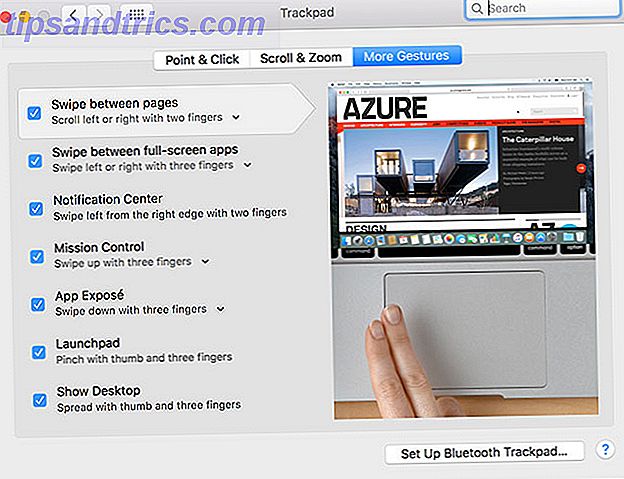
Im Vergleich dazu listet Apple insgesamt 15 Trackpad-Gesten für diejenigen auf, die eine Touchpad-Oberfläche verwenden, um ihren Mac zu steuern. Diese können über das Menü " Systemeinstellungen"> "Trackpad" aktiviert und konfiguriert werden und umfassen praktische Verknüpfungen wie:
- Tippen Sie auf, um nach Webseiten, Karten und sogar Bildbearbeitungsprogrammen zu zoomen .
- Tippen mit drei Fingern für das Nachschlagen der Definition eines Wortes oder das Verwenden von Daten wie Telefonnummern und Daten.
- Vier Finger breiten sich aus, um den Desktop freizulegen, als würden Sie Fenster mit den Fingern "streuen".
- Der rechte Rand wischt nach innen, um das Notification Center schnell zu öffnen.
Wenn Sie sich daran gewöhnt haben, diese Funktionen zu benutzen, beginnen Sie sich zu fragen, wie Sie jemals ohne sie zurechtgekommen sind. Insbesondere Gesten wie jene, die für den Zugriff auf Notification Center verwendet werden, machen den Unterschied - sicher, dass Sie eine benutzerdefinierte Tastenkombination festlegen können Alles, was Sie über Mac OS X wissen müssen Tastaturkürzel Alles, was Sie über Mac OS X Tastaturkürzel wissen müssen System oder Programm, das Sie verwenden, Tastenkombinationen sind ein Werkzeug, das Sie verwenden können, um die Dinge ein wenig einfacher für sich selbst zu machen. Sie müssen nicht einfach die Hände von den ... Lesen Sie mehr oder verwenden Sie heiße Ecken ( Systemeinstellungen> Mission Control> Hot Corners ) - aber nichts fühlt sich so intuitiv wie den Zugriff auf Ihre Benachrichtigungen und Widgets durch Ziehen der Benutzeroberfläche in den Blick.

Dies ist ein weiterer Beweis dafür, was viele als "iOSification" von OS X bezeichnen. Da immer mehr iOS-Funktionen auf Ihrem Mac zum Einsatz kommen, sucht Apple zunehmend nach seinem mobilen Betriebssystem, wenn es um eine effektive Implementierung geht.
BetterTouchTool nimmt Gesten noch weiter
Wenn Sie ein Produktivitätsfanatiker sind, der ein knappes Schiff betreibt (und selbst wenn Sie es nicht sind), gibt Ihnen BetterTouchTool Zugriff auf noch mehr Verknüpfungen und Gesten. Die einmal kostenlose App verwendet jetzt ein Spendenmodell mit einem Mindestpreis von 3 US-Dollar (und einer empfohlenen Zahlung von 5 bis 10 US-Dollar). Für diese geringe Summe erhalten Sie vollen Zugriff auf eine Fülle von anpassbaren Gesten, die verwendet werden können, um eine erschöpfende Liste von Aktionen und Tastaturkombinationen auszulösen. Noch leistungsstärkere BetterTouchTool Aktionen, die Sie über noch leistungsfähigere BetterTouchTool Aktionen wissen sollten Mehr Kontrolle über Ihren Mac mit Ihrer Magic Mouse oder Ihrem Trackpad, BetterTouchTool bringt Hunderte von Aktionen an Ihre Fingerspitzen. Weiterlesen .

Mit der App können Sie zunächst einen Eingabetrigger festlegen: Tippen oder Klicken, Force Touch-Eingaben, formbasierte Gesten oder Tap-Sequenzen. Sie können sogar eigene Gesten von Grund auf neu erstellen. Um zu verhindern, dass Sie versehentlich eine Geste auslösen, können Sie es so einrichten, dass Sie einen Schlüssel wie fn oder einen Befehl halten müssen, um sie auszulösen. Sie können sogar die gleichen Gesten mit einem anderen Schlüssel für verschiedene Aktionen verwenden.
Die Palette an Aktionen ist umfangreich und umfasst Tastaturkürzel, OS X-Funktionen wie das Auslösen von Mission Control oder Aktivierung der AirPlay-Spiegelung, Fenstersteuerungen wie Aktivieren des Vollbildmodus oder Minimieren des aktuellen Fensters und sogar das Leeren des Papierkorbs oder das Auslösen von Automator-Workflows. Besser noch können Sie App-spezifische Regeln erstellen, die nur in bestimmten Anwendungen ausgelöst werden.

Ein weiteres Feature, das ich absolut in BTT liebe, ist die Aufnahme von Window-Snapping im Windows 7-Stil, die über die App-Einstellungen aktiviert werden kann. Im Gegensatz zu El Capitans neuem Split-View-Feature scheint die Split-Ansicht von El Capitan nutzlos, bis Sie sie tatsächlich nutzen. Die Split-Ansicht von El Capitan scheint nutzlos, bis Sie sie tatsächlich verwenden. Split View erscheint wie ein Gimmick, bis Sie es für eine Weile verwenden. Dann werden Sie sich fragen, wie Sie Ihren Mac ohne ihn benutzt haben. Lesen Sie mehr, es bietet eine bessere Möglichkeit, einen übersichtlichen Desktop zu erhalten, ohne den Vollbildmodus aufzurufen.
BetterTouchTool funktioniert mit fast jedem Eingabegerät, das Sie an Ihren Mac anschließen können, einschließlich Apple's Standard Magic Mouse und sogar Third-Party-Controllern wie Leap Motion Control und Mac Motion & BetterTouchTool Steuern Sie Ihren Mac mit der Handbewegung statt mit der Tastatur. BetterTouchTool und der Leap Motion Controller können Ihren Workflow mit Dutzenden von mauslosen Shortcuts aktivieren. Weiterlesen . Es ist kein Geheimnis, dass es am nützlichsten ist, wenn es mit einem Trackpad verwendet wird, insbesondere im Vergleich zu Apples Magic Mouse, die eine ziemlich kleine Multitouch-Oberfläche bietet, auf der Gesten ausgeführt werden können (und Ihnen auch wesentlich weniger Gesten zur Verfügung stehen).
Nicht mit einem MacBook?
Wenn Sie diesen Artikel auf Ihrem MacBook lesen, denken Sie wahrscheinlich "so was?" - aber es gibt immer noch eine Reihe von Nutzern, die den iMac, Mac mini oder Mac Pro bevorzugen (verrückt, oder?). Wenn Sie die Güte von OS X-Gesten zu Ihrem herkömmlichen Desktop-Erlebnis hinzufügen möchten, werden Sie das Magic Trackpad von Apple suchen - oder, wie es die Kritiker nennen, das tragische Macpad.

Das Schlimmste an Apples Trackpad-Peripheriegeräten ist der Preis von 129 US- Dollar in den USA. Wenn Sie darüber hinwegkommen, erhalten Sie ein wiederaufladbares Eingabegerät, das bei einer einzigen Ladung etwa einen Monat lang hält und eine riesige Multitouch-Oberfläche bietet, auf der Sie Gesten ausführen und Ihren Zeiger mit hoher Genauigkeit steuern können.
Das Magic Trackpad 2 ist nicht nur kabellos und 30% größer als sein Vorgänger, sondern enthält auch Force Touch-Funktionen, wie sie auf Apples neuestem iPhone und der Apple Watch zu sehen sind. Dies verleiht Ihrem Input eine gewisse Drucksensitivität und wurde auf dem iPhone 6s außergewöhnlich gut genutzt. Warum 3D Touch Sie auf ein iPhone umstellen könnte Warum 3D Touch Sie auf ein iPhone umstellen könnte Android-Fans: Wir können uns nicht mehr auf sie berufen habe das beste Smartphone. Lesen Sie mehr, um Links zu sehen, ohne sie zu öffnen, und greifen Sie auf App-Funktionen in Kontextmenüs Alles, was Sie mit 3D Touch auf Ihrem iPhone tun können Alles, was Sie mit 3D Touch auf Ihrem iPhone tun können 3D Touch ist wirklich nur ein Phantasie Name für eine Druck sensiblen Bildschirm, fügt aber iOS eine ganze Reihe zusätzlicher Eingabeoptionen hinzu. Lesen Sie mehr in weniger Zeit.
Wenn Sie nicht sicher sind, ob Sie $ 130 für ein Magic Trackpad ausgeben möchten, können Sie mit einer App wie der Mobile Mouse Multi-Touch-Gesten für eine Drehung ausführen. Mit separaten iPhone- und iPad-Versionen kostet die App 2, 99 US-Dollar und bietet volle Unterstützung für alle nativen OS X-Gesten, obwohl die glatte Glasoberfläche Ihres mobilen Geräts nicht die gleiche Benutzererfahrung bietet wie das leicht texturierte Gefühl eines MacBook-Trackpads .

Wenn Sie sich eine Auswahl an Trackpads von Drittanbietern für Ihren Mac wünschen, werden Sie enttäuscht feststellen, dass Logitech das einzige Unternehmen ist, das jemals ein Produkt auf den Markt gebracht hat. Es wurde "Wiederaufladbares Trackpad" genannt und kostete $ 70, als es im Jahr 2013 veröffentlicht wurde. Es scheint inzwischen eingestellt worden zu sein, da alle Spuren davon von Logitechs eigener Website verschwunden sind. Ich habe ein paar bei eBay gefunden, aber Sie entscheiden sich wahrscheinlich besser für Apples neuestes Erstanbieter-Angebot für die druckempfindlichen Eingänge.
Ein Trend, der fortgesetzt werden soll
Mit der Einführung der Drucksensitivität in Form von Force Touch wird das Mac-Trackpad wahrscheinlich die beste Art sein, in absehbarer Zukunft mit Ihrem Computer zu interagieren. Die Kraft der Gesten in Kombination mit einer geräumigen Multitouch-Oberfläche sollte ausreichen, um selbst die hartnäckigsten Mausbenutzer zu verführen.
Mit der Einführung des iPad Pro wird die Idee weiter gefestigt, dass OS X in naher Zukunft kaum eine Touchscreen-Oberfläche übernehmen wird. Trotz der iOSification, die während der letzten Updates stattgefunden hat, müsste die Benutzeroberfläche komplett überarbeitet werden, um sie an etwas zu erinnern, das als berührungsfreundlich angesehen werden könnte.
Was denken Sie? Liebst du Apples Trackpad und Gesten? Oder hältst du dich an deiner Maus fest um dein Leben? Lass mich wissen, was du denkst, hinterlasse einen Kommentar.
Bildnachweis: Hand mit drei Fingern von Ketmane über Shutterstock



